1、点击左下角的 开始菜单 按钮,点击打开【设备和打印机】;
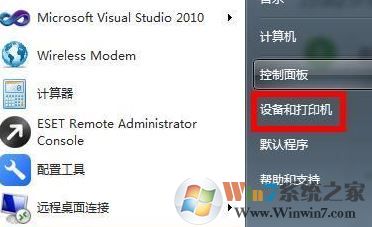
2、单击要去设置的打印机,这时会出现该打印机的一些常用选项,如图。

3、单击 “打印服务器属性”,会弹出一个设置对话框,后纸张设置的问题就是在这个对话框中设置的。
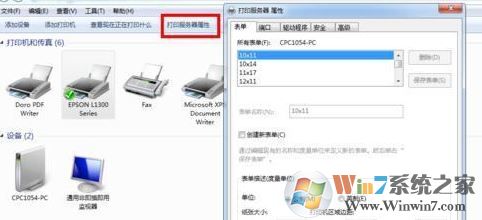
4、单击创建 “新表单”,为新表单命名,输入直尺量测好的宽度、高度,然后点击 “保存表单”即可,见下图。
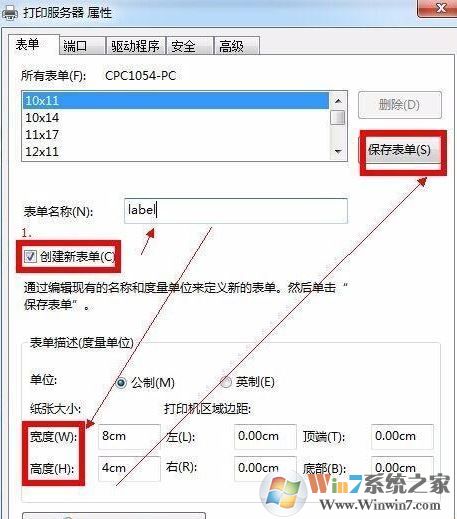
5、纸张大小添加完只完成了成功打印文件的第一步,接下来还需要到打印机中去做纸张设置。在要打印的打印机右键,选择“打印机属性”。

6、在打印机常规选项卡中,按下图箭头的设置方向进行设置,最后点击“保存”就完成了整个自定义纸张的过程
该方法其实就是把打印页面的比例和时间输出纸张的页面为1:1 这样一来不管你使用的纸张怎么样都可以正常打印了!
分享到:

